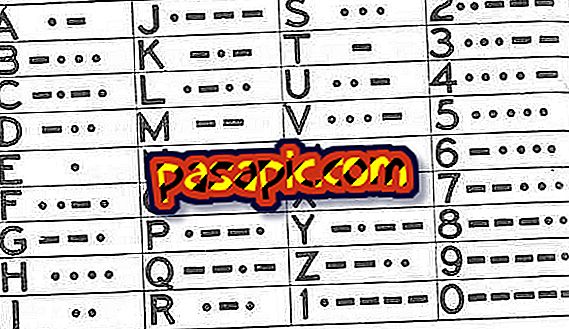Cara memasang hyperlink dari alamat email di Word

Untuk meminimalkan upaya dan masalah, Microsoft Word secara otomatis membuat hyperlink ke alamat email saat Anda mengetiknya. Digarisbawahi dengan warna biru, alamat email ini mengarah ke email kosong dengan alamat email di bidang "Kepada". Jika seseorang mengklik hyperlink di dokumen Word, mereka meminta tim mereka untuk membuka program email default mereka sehingga mereka dapat menulis dan mengirim email ke alamat hyperlink.
1
Masukkan alamat email di dokumen Microsoft Word Anda.
2
Masukkan tanda baca yang Anda ingin diikuti oleh alamat email, jika diinginkan. Lewati langkah ini jika tidak ada tanda baca yang diperlukan setelah alamat email. Misalnya, jika Anda mengetik alamat email di akhir kalimat, Anda bisa mengetik periode di akhir alamat, dan Word tidak akan membuat hyperlink bersama dengan alamat email.
3
Tulis spasi Word akan secara otomatis membuat hyperlink dari alamat email.